iPhone 화면 시간이 작동하지 않습니까? 문제를 해결하는 방법은 다음과 같습니다.
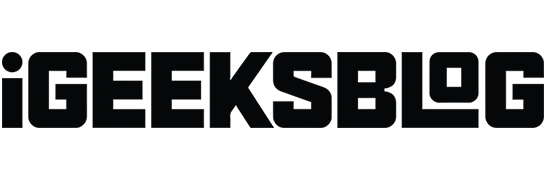
Screen Time은 iPhone을 위한 강력한 도구로, 제한을 활성화하고 기기 사용 시간에 대한 실시간 보고서를 보는 등의 작업을 할 수 있습니다. 우리는 그것을 사용하는 방법에 대한 완전한 가이드를 가지고 있습니다. 그러나 일부 사용자는 잘못된 보고서, 자녀의 휴대폰에서 앱을 모니터링하거나 제한할 수 없음, 개인 정보 제한 설정, 주간 보고서 보기 등과 같은 화면 시간 문제를 경험했습니다.
iPhone 및 iPad에서 화면 시간이 작동하지 않을 때 문제를 해결하고 문제를 해결하는 방법을 알아봅시다.
iPhone에서 화면 시간이 작동하지 않는 문제를 해결하는 방법
1. 아이폰 재시동
화면 시간은 iPhone이 정상적인 사용 중에 감지할 수 있는 결함으로 인해 잘못된 보고서를 표시할 수 있습니다. 이 문제를 해결하는 쉬운 방법 중 하나는 iPhone을 다시 시작하는 것입니다.
- iPhone X 및 이후 모델에서는 기기 오른쪽에 있는 측면 버튼과 음량 높이기 또는 낮추기 버튼을 길게 누릅니다. iPhone SE 2020, 8 Plus 또는 이전 모델에서는 슬라이더가 보일 때까지 기기 오른쪽에 있는 측면 버튼을 길게 누릅니다.
- 그런 다음 슬라이드하여 전원을 끕니다.
- 1분 후 종료에 사용한 것과 동일한 프로세스를 사용하여 다시 시작합니다.
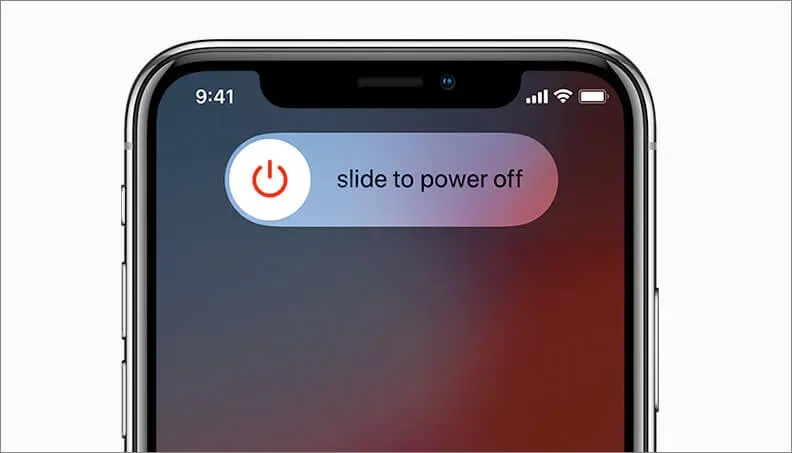
2. Screen Time에 대한 Apple 서버 상태를 확인합니다.
가족 공유와 함께 스크린 타임을 사용하여 자녀의 iPhone에서 앱을 차단하거나 제어하는 경우 Apple의 서버 상태를 확인하여 모든 것이 제대로 작동하는지 확인하는 것이 중요합니다.
공식 시스템 상태 페이지를 방문하여 화면 시간 옆에 녹색 점이 표시되는지 확인하십시오. 노란색이나 빨간색이면 Apple에서 문제를 해결할 때까지 기다려야 합니다.
3. iPhone 업데이트
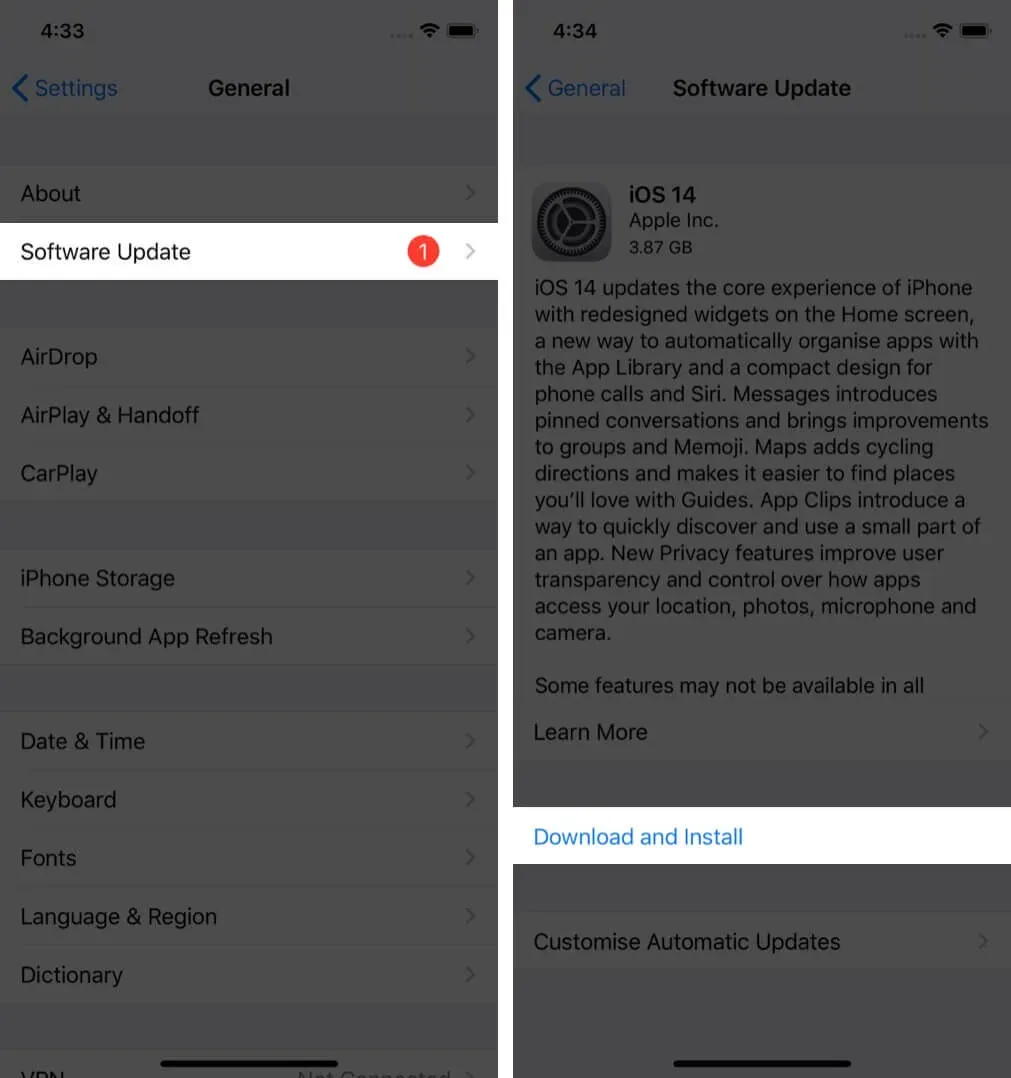
화면 시간이 작동하지 않는 것과 같은 문제는 종종 소프트웨어 업데이트로 성공적으로 수정됩니다. 사람들이 포럼과 소셜 미디어에서 이와 같은 버그를 보고하면 Apple은 이를 기록하고 문제를 신속하게 수정합니다. iPhone에 최신 버전의 iOS를 설치하려면 설정 앱을 열고 일반을 탭한 다음 소프트웨어 업데이트에서 최신 버전을 찾으십시오.
보류 중인 소프트웨어 업데이트가 없으면 다음 방법을 계속합니다.
4. 올바른 날짜와 시간 설정
올바른 날짜와 시간을 설정하는 쉬운 방법 중 하나는 iPhone에서 자동으로 설정하도록 하는 것입니다. 이렇게 하려면 설정 앱을 열고 일반을 탭한 다음 날짜 및 시간을 탭하고 자동으로 설정을 켭니다.
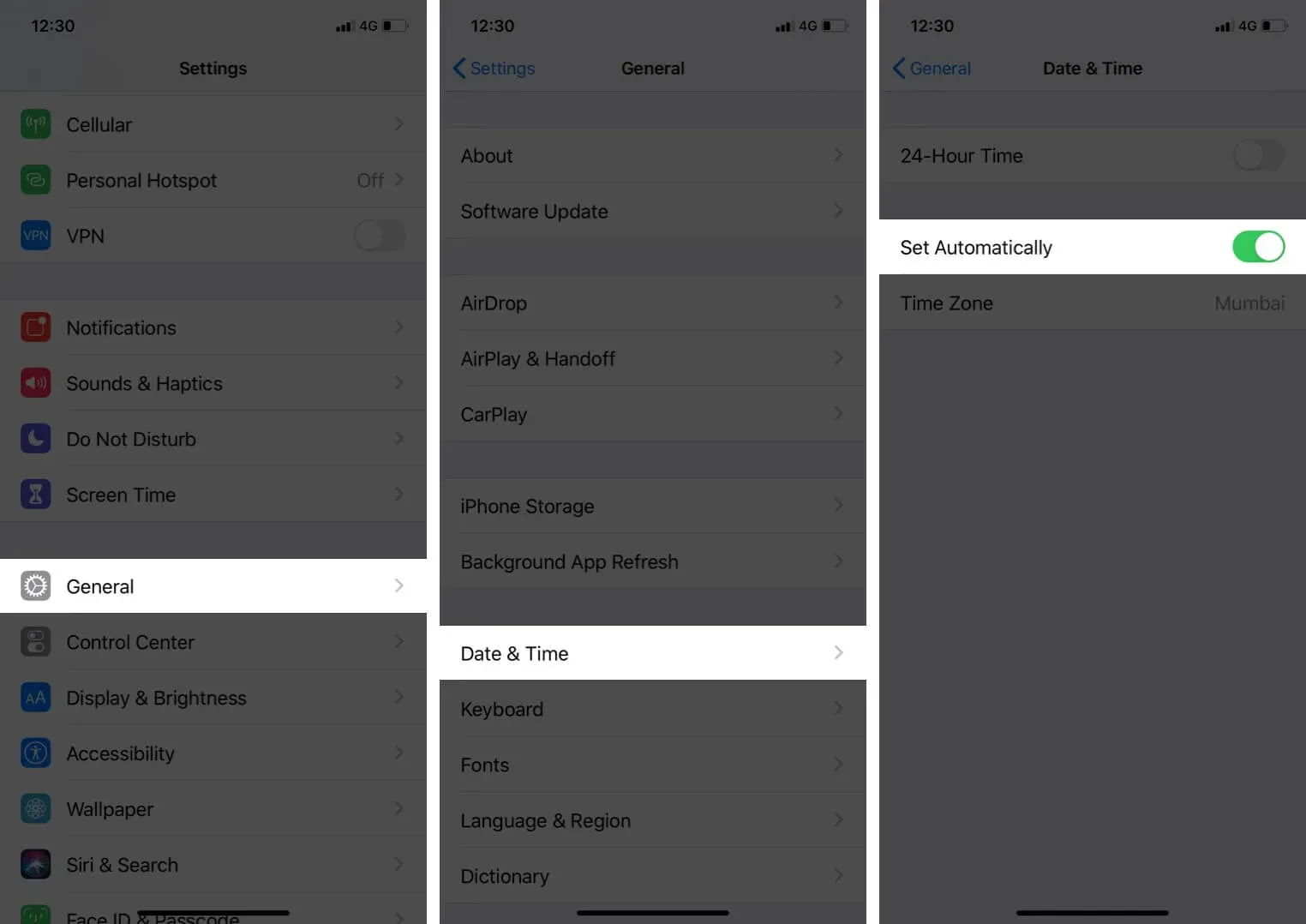
몇 초 후 iPhone에 정확한 날짜와 시간이 표시됩니다. 그렇지 않은 경우 장치를 다시 시작하십시오. 이 작업이 완료되면 화면 시간과 관련된 문제가 더 이상 없을 수 있습니다.
5. 화면 시간을 껐다가 iPhone에서 다시 켭니다.
위의 수정 사항 중 어느 것도 효과가 없다면 스크린 타임을 껐다가 다시 켤 때입니다. 방법은 다음과 같습니다.
- 설정 앱을 열고 화면 시간을 탭합니다.
- 하단의 “Turn Screen Time”을 클릭합니다.
- 메시지가 표시되면 화면 시간 암호를 입력합니다.
- 슬라이드 업에서 “Turn Screen Time”을 클릭합니다.
- iPhone을 재시동하십시오.
- 설정 앱을 다시 엽니다. 화면 시간을 탭하고 켭니다.
6. Apple ID에서 로그아웃하고 다시 로그인합니다.
화면 시간을 껐다 켜도 작동하지 않는 경우 다음 해결 방법은 Apple ID에서 로그아웃했다가 다시 로그인하는 것입니다.
- 설정 앱을 열고 상단에서 이름을 탭합니다.
- 아래로 스크롤하여 로그아웃을 클릭합니다.
- Apple ID 암호를 입력하고 계속하십시오. 마스터 데이터의 사본을 보관할 수 있습니다.
- iPhone을 재시동하십시오.
- 설정 앱을 열고 상단의 로그인을 탭하세요.
7. iPhone의 모든 설정 재설정
마지막으로 다른 모든 방법이 실패하면 모든 설정을 재설정합니다. 이렇게 하면 Wi-Fi, 블루투스, VPN, 위치 설정, 알림 등과 같이 변경하거나 추가한 모든 설정이 제거됩니다. 그러나 앱, 음악, 사진, 비디오 및 기타 개인 데이터는 그대로 유지됩니다. 계속하기 전에 iPhone을 iCloud나 컴퓨터에 백업하는 것을 고려하십시오.
- 설정 앱을 열고 일반을 누릅니다.
- 하단의 “재설정”을 클릭합니다.
- 모든 설정 재설정을 클릭합니다.
- iPhone 암호를 입력하고 계속하십시오.
iPhone 화면 시간이 가족 공유와 작동하지 않는 이유는 무엇입니까?
가족 공유를 사용하면 음악, 영화, 앱, 구독 등과 같은 구입 항목을 가족 구성원과 공유할 수 있습니다. 그들은 같은 비용을 지불할 필요가 없습니다. 가족 공유는 또한 스크린 타임과 함께 작동하여 자녀의 iPhone을 관리하고, 콘텐츠 제한을 설정하고, 장치에서 보고서를 볼 수 있습니다.
가족 공유의 스크린 타임에 문제가 있는 경우 위에 나열된 해결 방법을 시도해 볼 가치가 있습니다. 예를 들어 자녀의 iPhone 등에서 정확한 날짜와 시간을 확인하십시오.
또한 문제를 해결하기 위한 솔루션은 다음과 같습니다.
- 귀하와 귀하의 자녀(가족 공유에 추가됨)가 기기에서 동일한 최신 버전의 iOS를 실행하고 있는지 확인하십시오.
- iPhone 및 iPad와 자녀의 iPhone 및 iPad를 재부팅하십시오.
- 아직 설정하지 않은 경우 화면 시간 설정에서 장치 간 공유를 켭니다.
- 더 이상 사용하지 않는 기기 제거하기: 자녀가 다른 iPhone을 사용하다가 이제 다른 기기를 갖게 된 경우 가족 공유에서 이전 기기를 제거하면 도움이 될 수 있습니다. 이렇게 하려면 설정 앱을 열고 → 상단에 내 이름을 표시한 후 사용하지 않는 이전 기기를 탭합니다. 및 “계정에서 제거”.
- 자녀가 가족 공유에 올바르게 추가되었는지 확인하십시오. 아이폰 설정 앱 → 상단 내 이름 → 가족 공유에서 확인하실 수 있습니다. 자녀가 추가되지 않은 경우 스크린 타임 → 자녀 계정 생성을 선택한 후 화면의 안내를 따르세요.
iPhone 및 iPad에서 화면 시간 문제를 해결하기 위한 실제 수정 사항입니다. 이 외에도 저전력 모드를 끄는 것이 도움이 되었다고 여러 사용자가 언급했습니다. 당신은 시도 할 수 있습니다.
추가 질문이 있는 경우 아래의 의견 섹션을 사용하여 저에게 연락하십시오.



답글 남기기